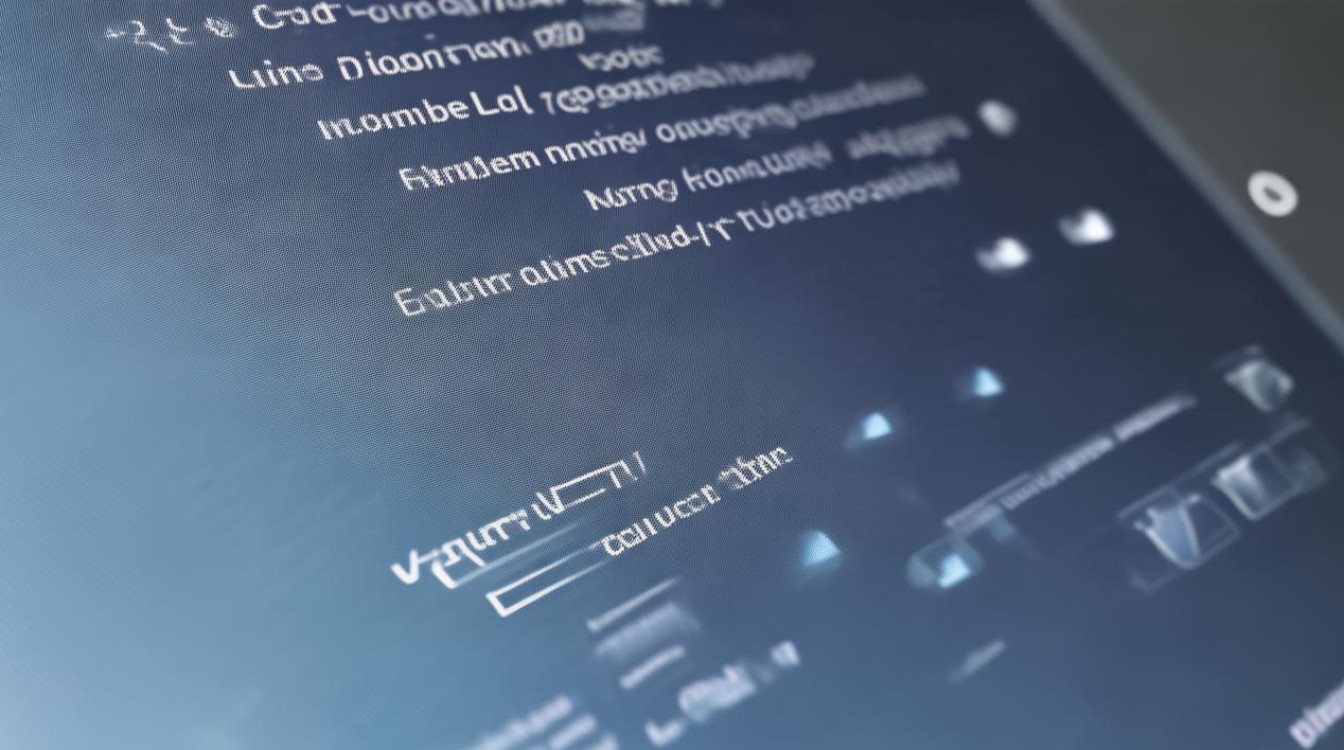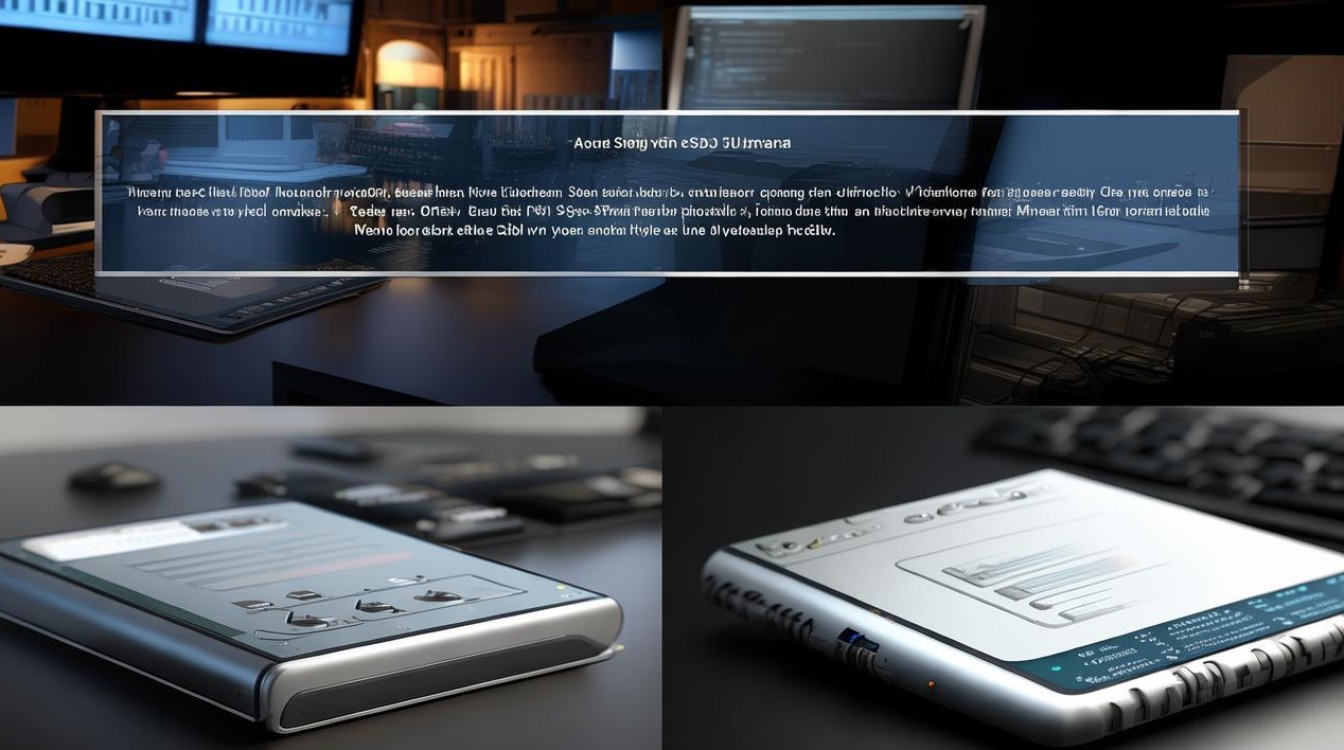u盘驱动缺少
shiwaishuzidu 2025年4月23日 10:59:24 驱动 17
U盘驱动缺少时,电脑可能无法识别U盘,可尝试通过设备管理器更新驱动、从官网下载对应驱动安装,或使用驱动精灵等工具自动检测安装驱动来解决。
当遇到U盘驱动缺少的问题时,可能会给使用带来诸多不便,以下是关于U盘驱动缺少的详细内容:

U盘驱动缺少的表现
-
电脑无法识别U盘:将U盘插入电脑后,电脑没有任何反应,既不会在资源管理器中显示U盘盘符,也不会在右下角弹出发现新硬件的提示,当尝试将U盘插入办公室老旧电脑时,可能就会出现这种毫无反应的情况。
-
提示未知设备:设备管理器中出现未知设备,且该未知设备对应的就是U盘,这是因为电脑无法正确识别U盘的硬件,所以将其归类为未知设备,比如在设备管理器中看到一个带有黄色感叹号的未知设备,可能就是U盘由于驱动缺失而被这样显示。
-
安装系统时报错:在用U盘安装操作系统时,可能会出现“缺少计算机所需的介质驱动程序”等提示,这意味着安装程序无法找到合适的驱动来访问U盘,从而无法继续进行安装操作,像使用原版win10或win11利用第三方写入U盘启动后准备安装,发现无法认别硬盘,然后加载驱动时又提示这个不知道怎么办了,并且bios中也没有相关硬盘模式的选择项。
U盘驱动缺少的原因
| 原因 | 详细说明 |
|---|---|
| 操作系统版本问题 | 一些老旧的操作系统可能本身不自带某些新型U盘所需的驱动程序,Windows XP对于一些采用新型芯片的U盘就可能无法自动识别,因为其发布时这些芯片还未广泛应用,系统中未集成相应驱动。 |
| U盘硬件特殊 | 部分U盘采用了特殊的主控芯片或存储技术,如果电脑没有安装对应的驱动程序,就难以识别,比如一些具有加密功能或高速传输功能的特殊U盘,需要特定驱动才能发挥其全部功能并被电脑正常识别。 |
| 驱动文件损坏或丢失 | 由于病毒感染、误删除等原因,可能导致电脑中原本存在的U盘驱动程序损坏或丢失,在使用一些破解软件或非法下载的文件时,可能会连带感染病毒,病毒可能会破坏系统中的驱动文件。 |
| 系统设置问题 | 电脑的USB接口设置不正确,或者安全软件阻止了U盘驱动的正常加载,也会导致U盘驱动缺少的情况,比如某些安全软件可能会将U盘驱动的安装误识别为潜在威胁而禁止其安装。 |
解决方法
-
自动搜索驱动:对于有网络连接的电脑,当插入U盘后,系统可能会自动搜索并安装驱动,若没有自动进行,可手动在设备管理器中找到对应的未知设备(即U盘),右键点击选择“更新驱动程序”,然后在弹出的窗口中选择“自动搜索更新的驱动程序软件”,系统会自动在网上搜索适合该U盘的驱动并进行安装,不过此方法需要保证网络畅通,且搜索到的驱动可能不是最新的或最适合的。
-
从官网下载驱动:确定U盘的品牌和型号后,访问其官方网站,在支持或下载页面找到对应型号的U盘驱动程序,下载并安装到电脑上,比如金士顿、闪迪等知名品牌的U盘,在其官网都能轻松找到对应的驱动,这种方法能确保下载到最正规、最适合该U盘的驱动,但需要准确知晓U盘的品牌和型号。

-
使用驱动更新工具:有一些专业的驱动更新工具,如驱动精灵、驱动人生等,可以自动检测电脑中缺失的驱动程序,并帮助用户下载和安装,这些工具会扫描电脑硬件,对比其数据库中的驱动信息,找出缺失或需要更新的驱动,不过要注意从官方正规渠道下载此类工具,以免下载到带有恶意软件的版本。
-
检查系统设置和安全软件:检查电脑的USB接口设置,确保USB接口已启用且工作正常,查看安全软件的设置,将U盘驱动设置为信任项,允许其正常安装和运行,例如在杀毒软件的设置中,找到相关的例外设置选项,添加U盘驱动的相关文件或进程到信任列表中。
预防措施
-
定期更新系统和驱动:保持操作系统和U盘驱动程序为最新版本,这样可以提高系统的兼容性和稳定性,减少因驱动缺失导致的问题,可以通过开启系统的自动更新功能,或者定期访问设备制造商的网站检查驱动更新。
-
安全使用U盘:避免在不可信的电脑上使用U盘,防止病毒感染导致驱动文件损坏,在使用U盘时,先对电脑进行杀毒扫描,确保安全后再插入U盘。
-
正确插拔U盘:在拔出U盘时,应先点击电脑右下角的安全弹出图标,确保U盘中的数据已经停止读写操作,然后再拔出U盘,这样可以防止因不当插拔导致U盘损坏或驱动丢失。

FAQs
问题1:U盘驱动缺少一定是U盘本身的问题吗?
回答:不一定,虽然U盘硬件故障可能导致驱动无法正常安装,但还有很多其他原因,如操作系统版本过旧、系统设置错误、驱动文件损坏、安全软件阻止等,都可能引起U盘驱动缺少的情况。
问题2:问题问题u